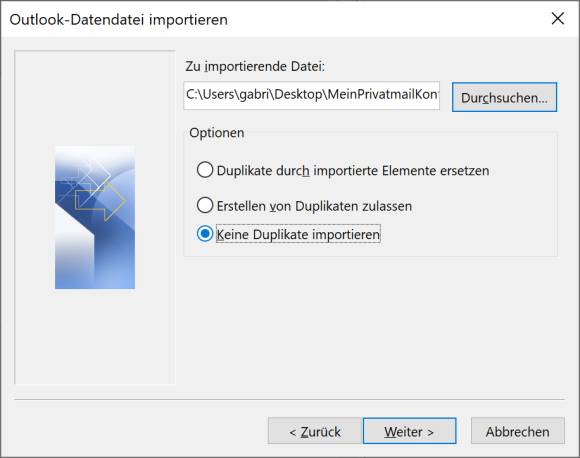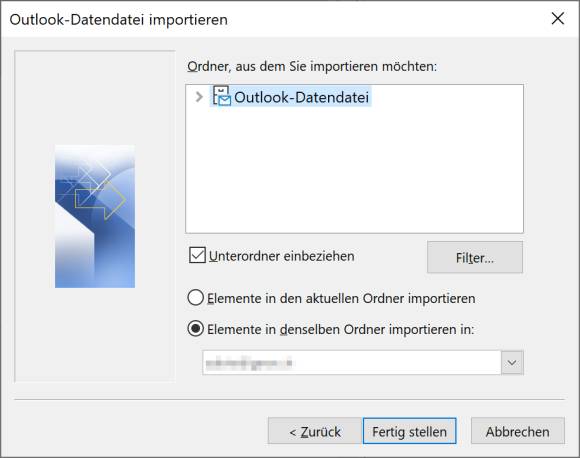Outlook verwendet ein «temporäres Postfach». Was nun?
Schritt 3: Importieren oder Backup-Ordner öffnen
Es ist gut möglich, dass Ihre Daten nach dem Einrichten der Konten alle noch da sind, weil sich diese vollständig auf dem Server befunden haben. Ob das so ist und wie Sie dies im gegenteiligen Fall ändern, lesen Sie abschliessend.
Backup-Datei öffnen: Via Datei/Öffnen und Exportieren/Outlook-Datendatei öffnen lassen sich die vorhin gesicherten .pst-Dateien in Outlook anzeigen. Vergleichen Sie deren Inhalt mit jenen, die Outlook nach der Reparatur heruntergeladen hat. Die Anzahl Objekte in den verschiedenen Ordnern ist ein guter Anhaltspunkt, ob die Daten im eigentlichen Postfach vollständig sind. Einzelne Objekte lassen sich per Maus aus dem PST-Ordner (Outlook-Datendatei) in die gleichnamigen Ordner des eingerichteten Mailkontos ziehen. Aber aufgepasst: Hierbei entstehen Duplikate. Das Inspizieren der Datendateien kann aber abzuschätzen helfen, ob etwas fehlt.
Backup-Dateien importieren: Sie können auch direkt einen Import durchführen. Gehen Sie zu Datei/Öffnen und Exportieren/Importieren/Exportieren. Wählen Sie Aus anderen Programmen oder Dateien importieren und klicken Sie auf Weiter. Wählen Sie Outlook-Datendatei und klicken Sie erneut auf Weiter. Via Durchsuchen wählen Sie eine erste PST-Backup-Datei aus.
Vermeiden Sie, dass Duplikate entstehen, denn erstens belegen diese auf Ihrem Mailserver unnötig Platz, zweitens hätten Sie später eine Riesen-Aufräumarbeit zu leisten um die doppelten Mails wieder loszuwerden. Verwenden Sie entweder Keine Duplikate importieren oder Duplikate durch importierte Elemente ersetzen.
Klicken Sie auf Weiter. Wählen Sie Elemente in denselben Ordner importieren in und greifen Sie darunter unbedingt zum richtigen Postfach, nämlich jenes, aus dem Sie die Daten dieser Outlook-Datei ursprünglich gesichert hatten. Damit vermeiden Sie, dass plötzlich all Ihre Privatmails in Ihrem Büro-Account landen.
Noch ein Klick auf Fertig stellen, werden die Mails importiert.
Kommentare
Es sind keine Kommentare vorhanden.